Java全栈web网页技术:6.web介绍及环境的搭建
Posted new nm个对象
tags:
篇首语:本文由小常识网(cha138.com)小编为大家整理,主要介绍了Java全栈web网页技术:6.web介绍及环境的搭建相关的知识,希望对你有一定的参考价值。
JAVA WEB 介绍
-
Java Web:是用Java技术来解决相关web(web就是在Http协议基础上,利于浏览器进行访问的网站)互联网领域的技术总和。
-
web包含web服务器和web客户端两部分:
- Java在客户端的应用有java applet:JavaApplet就是利用Java语言编写的小应用程序,可以直接嵌入到网页中,并产生特殊的效果,不过现在很少使用。
- Java中服务器端的应用非常丰富,比如:Servlet,JSP和第三方框架等
- Servlet:是Java Servlet的简称,称为小服务器或服务连接器,用Java编写服务端的程序
- JSP:JSP全面叫Java Server Pages,中文名叫Java服务器页面,其根本是一个简化的Servlet设计,它实现了html语法中的Java拓展(以<% %>形式)。JSP与Servlet一样,是在服务器端执行的
- JSP与Servlet在服务端执行的结果通常以HTML文本的格式返回给客户端,此客户端只需要有浏览器就能运行。
-
web容器:
- Servlet和JSP是没有main方法的,不能独立运行,它必须部署到对应的web容器中,由容器来实例化和调用。
- 具备web容器的产品:Tomcat,JBoss,WebSphere,WebLogic等。最常用的是Tomcat
Web环境搭建:Tomcat
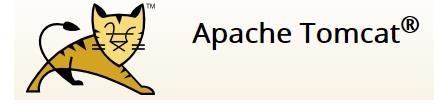
第1章 Web服务器
-
Web服务器通常由硬件和软件共同构成。
-
硬件:电脑,提供服务供其它客户电脑访问

-
软件:电脑上安装的服务器软件,安装后能提供服务给网络中的其他计算机,将本地文件映射成一个虚拟的url地址供网络中的其他人访问。
-
-
Web服务器主要用来接收客户端发送的请求和响应客户端请求。
-
常见的JavaWeb服务器:
- Tomcat(Apache):当前应用最广的JavaWeb服务器
- JBoss(Redhat红帽):支持JavaEE,应用比较广EJB容器 –> SSH轻量级的框架代替
- GlassFish(Orcale):Oracle开发JavaWeb服务器,应用不是很广
- Resin(Caucho):支持JavaEE,应用越来越广
- Weblogic(Orcale):要钱的!支持JavaEE,适合大型项目
- Websphere(IBM):要钱的!支持JavaEE,适合大型项目
第2章 Tomcat服务器
2.1 Tomcat简介
Tomcat是Apache 软件基金会(Apache Software Foundation)的Jakarta 项目中的一个核心项目,由Apache、Sun 和其他一些公司及个人共同开发而成。由于有了Sun 的参与和支持,最新的Servlet 和JSP 规范总是能在Tomcat 中得到体现,因为Tomcat 技术先进、性能稳定,而且免费,因而深受Java 爱好者的喜爱并得到了部分软件开发商的认可,成为目前比较流行的Web 应用服务器。
2.2 Tomcat下载
- Tomcat官方网站:http://tomcat.apache.org/
- 安装版:需要安装,一般不考虑使用。
- 解压版: 直接解压缩使用,我们使用的版本。
- 因为tomcat服务器软件需要使用java环境,所以需要正确配置JAVA_HOME。
2.3 Tomcat的版本
-
版本:目前最新版本是10.0,企业用的比较广泛的是7.0和8.0的。授课我们暂时用的是7.0。
-
tomcat6以下都不用了,所以我们从tomcat6开始比较:
- tomcat6 支持servlet2.5、jsp2.1、el
- tomcat7 支持servlet3.0、jsp2.2、el2.2、websocket1.1
- tomcat8 支持servlet3.1、jsp2.3、el3.0、websocket1.1
- tomcat9 支持servlet4.0、jsp2.3、el3.0、websocket1.1
2.3 安装
解压apache-tomcat-7.0.79-windows-x64.zip到非中文无空格目录中
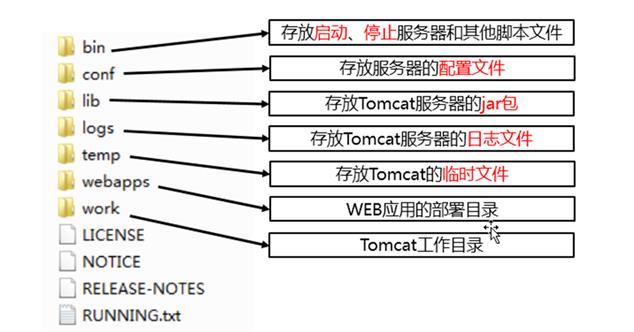
D:\\developer_tools\\apache-tomcat-7.0.79,这个目录下直接包含Tomcat的bin目录,conf目录等,我们称之为Tomcat的安装目录或根目录。
-
bin:该目录下存放的是二进制可执行文件,如果是安装版,那么这个目录下会有两个exe文件:tomcat6.exe、tomcat6w.exe,前者是在控制台下启动Tomcat,后者是弹出GUI窗口启动Tomcat;如果是解压版,那么会有startup.bat和shutdown.bat文件,startup.bat用来启动Tomcat,但需要先配置JAVA_HOME环境变量才能启动,shutdawn.bat用来停止Tomcat;
-
conf:这是一个非常非常重要的目录,这个目录下有四个最为重要的文件:
- server.xml:配置整个服务器信息。例如修改端口号。默认HTTP请求的端口号是:8080
- tomcat-users.xml:存储tomcat用户的文件,这里保存的是tomcat的用户名及密码,以及用户的角色信息。可以按着该文件中的注释信息添加tomcat用户,然后就可以在Tomcat主页中进入Tomcat Manager页面了;
- web.xml:部署描述符文件,这个文件中注册了很多MIME类型,即文档类型。这些MIME类型是客户端与服务器之间说明文档类型的,如用户请求一个html网页,那么服务器还会告诉客户端浏览器响应的文档是text/html类型的,这就是一个MIME类型。客户端浏览器通过这个MIME类型就知道如何处理它了。当然是在浏览器中显示这个html文件了。但如果服务器响应的是一个exe文件,那么浏览器就不可能显示它,而是应该弹出下载窗口才对。MIME就是用来说明文档的内容是什么类型的!
- context.xml:对所有应用的统一配置,通常我们不会去配置它。
-
lib:Tomcat的类库,里面是一大堆jar文件。如果需要添加Tomcat依赖的jar文件,可以把它放到这个目录中,当然也可以把应用依赖的jar文件放到这个目录中,这个目录中的jar所有项目都可以共享之,但这样你的应用放到其他Tomcat下时就不能再共享这个目录下的jar包了,所以建议只把Tomcat需要的jar包放到这个目录下;
-
logs:这个目录中都是日志文件,记录了Tomcat启动和关闭的信息,如果启动Tomcat时有错误,那么异常也会记录在日志文件中。
-
temp:存放Tomcat的临时文件,这个目录下的东西可以在停止Tomcat后删除!
-
webapps:存放web项目的目录,其中每个文件夹都是一个项目;如果这个目录下已经存在了目录,那么都是tomcat自带的项目。其中ROOT是一个特殊的项目,在地址栏中访问:http://127.0.0.1:8080,没有给出项目目录时,对应的就是ROOT项目。http://localhost:8080/examples,进入示例项目。其中examples就是项目名,即文件夹的名字。
-
work:运行时生成的文件,最终运行的文件都在这里。通过webapps中的项目生成的!可以把这个目录下的内容删除,再次运行时会生再次生成work目录。当客户端用户访问一个JSP文件时,Tomcat会通过JSP生成Java文件,然后再编译Java文件生成class文件,生成的java和class文件都会存放到这个目录下。
-
LICENSE:许可证。
-
NOTICE:说明文件。
2.4 配置
启动Tomcat前,需要配置如下的环境变量
① 配置JAVA_HOME环境变量
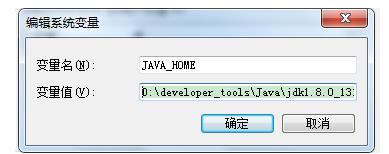
② 在Path环境变量中加入JAVA_HOME\\bin目录

③ 新建环境变量CATALINA_HOME=解压目录
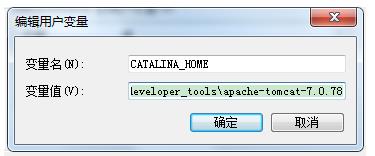
④ 在Path环境变量中加入Tomcat解压目录\\bin目录
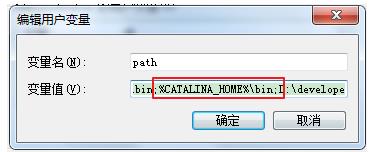
2.5 启动
在命令行中运行catalina run或者 Tomcat解压目录下双击startup.bat 启动Tomcat服务器,在浏览器地址栏访问如下地址进行测试
http://localhost:8080

如果启动失败,查看如下的情况:
情况一:如果双击startup.bat后窗口一闪而过,请查看JAVA_HOME是否配置正确。
startup.bat会调用catalina.bat,而catalina.bat会调用setclasspath.bat,setclasspath.bat会使用JAVA_HOME环境变量,所以我们必须在启动Tomcat之前把JAVA_HOME配置正确。
情况二:如果启动失败,提示端口号被占用,则将默认的8080端口修改为其他未使用的值,例如8989等。
【方法】 打开:解压目录\\conf\\server.xml,找到第一个Connector标签,修改port属性

web服务器在启动时,实际上是监听了本机上的一个端口,当有客户端向该端口发送请求时,web服务器就会处理请求。但是如果不是向其所监听的端口发送请求,web服务器不会做任何响应。例如:Tomcat启动监听了8989端口,而访问的地址是http://localhost:8080,将不能正常访问。
第3章 动态Web工程部署与测试
实际开发中,我们往往使用IDEA等开发工具来开发代码。如果我们在开发过程中向部署项目进行调试,每次都将项目手动放到Tomcat下,再启动Tomcat服务将非常麻烦。我们可以将Tomcat与IDEA工具结合起来,实现动态项目。
3.1 创建动态Web工程
1. 先创建一个普通的JAVA项目
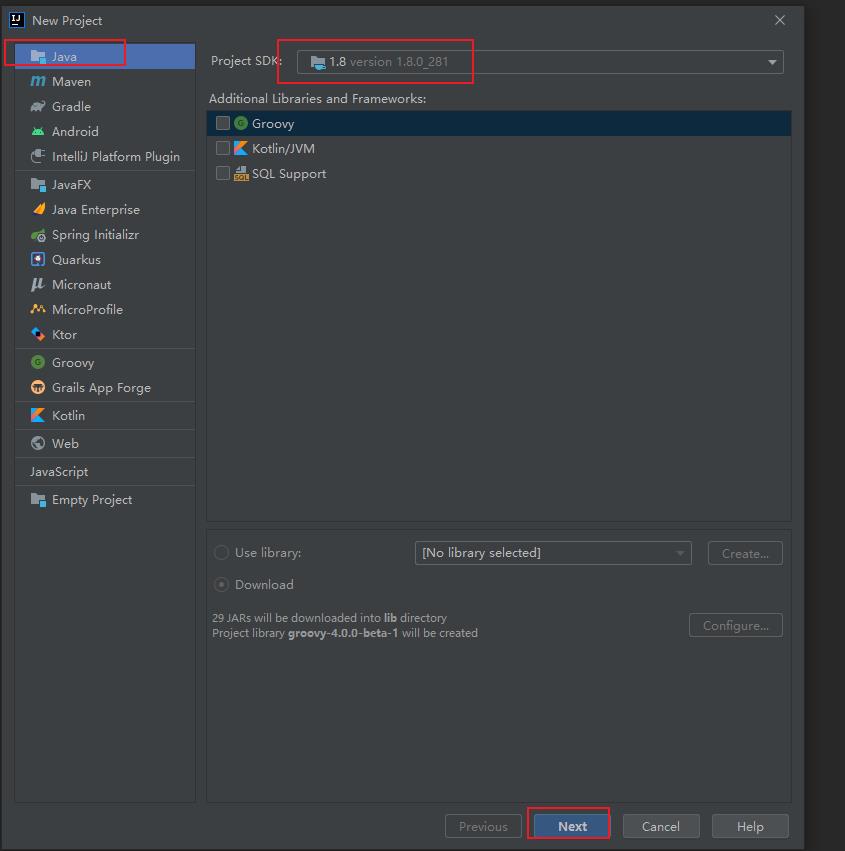
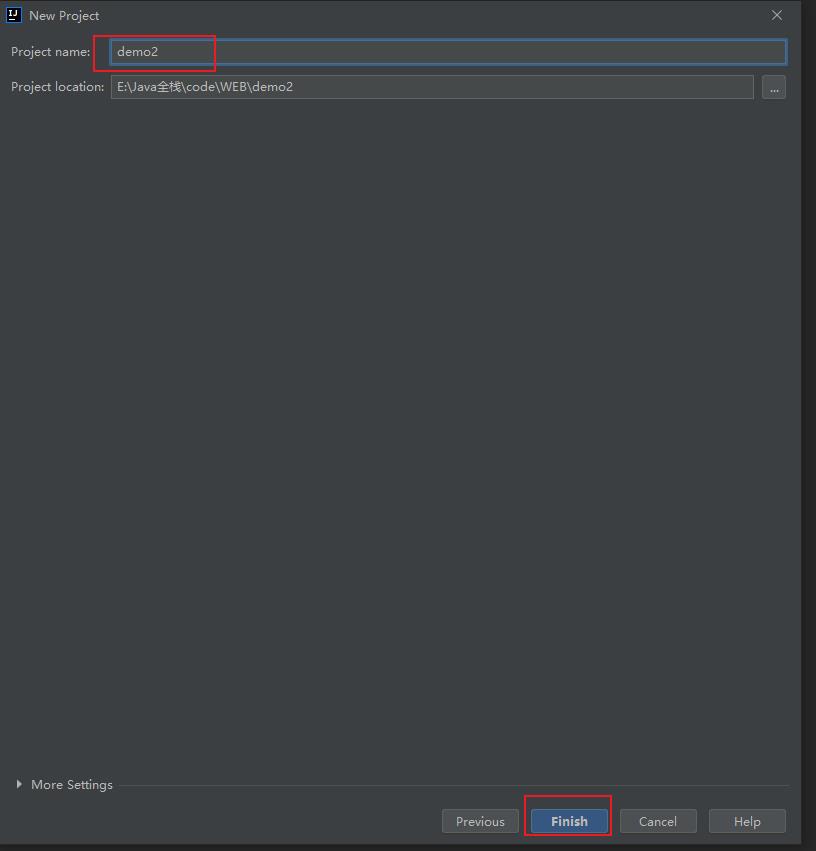
2.添加web容器

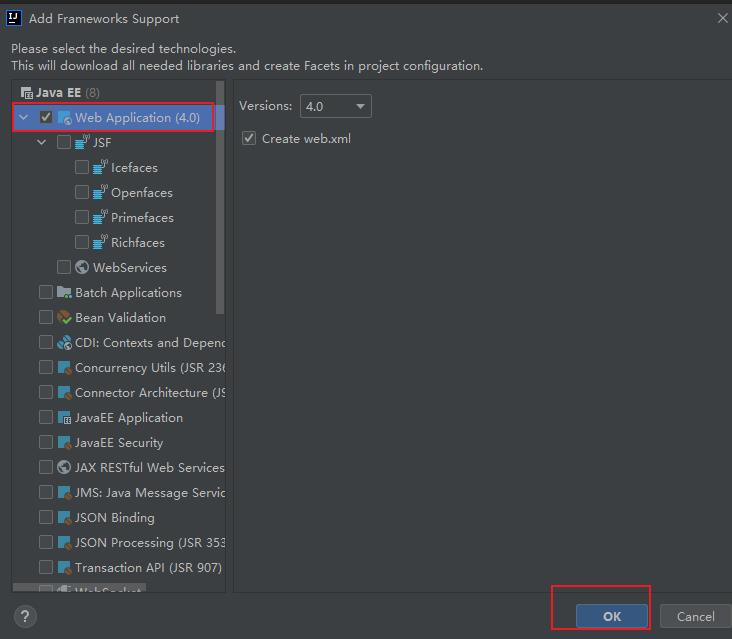

classes用于存放编译后的文件,lib存放第三方jar包
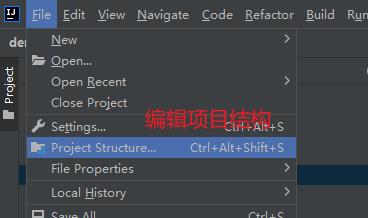

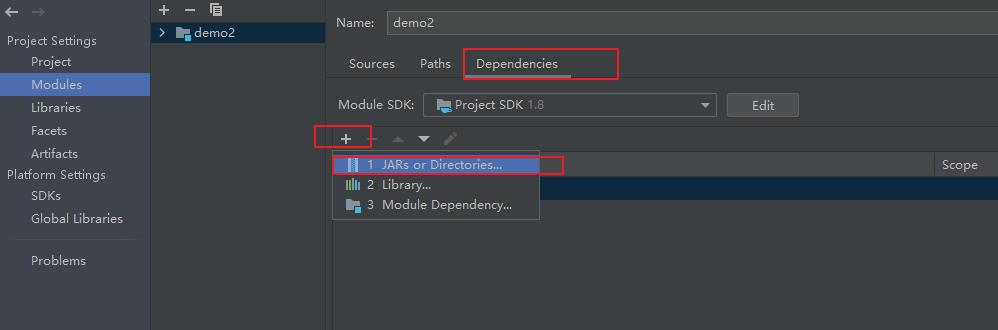
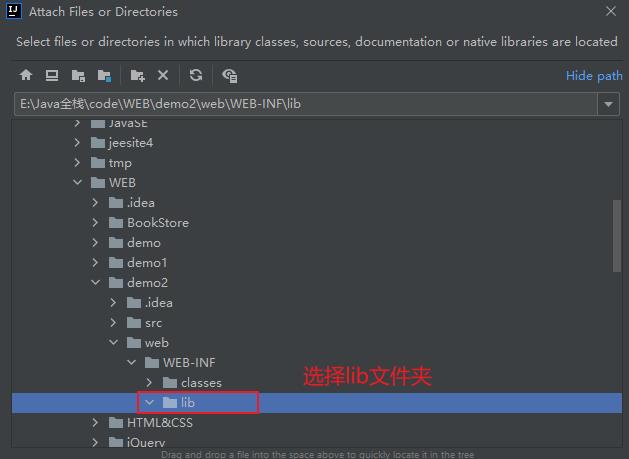
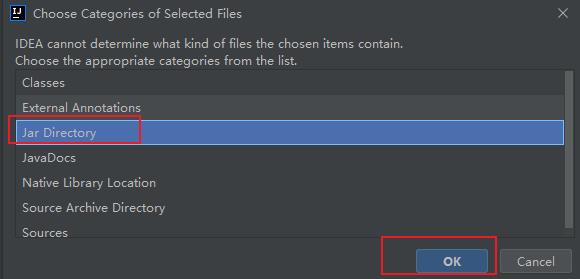

3.添加Tomcat服务器
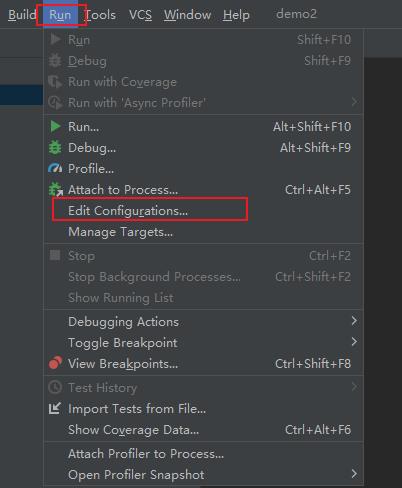


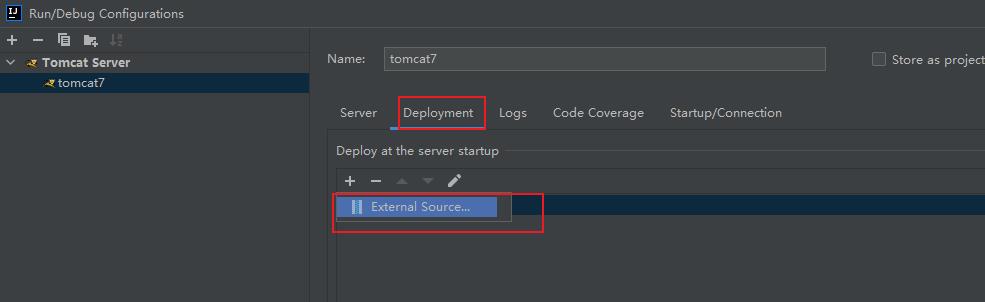
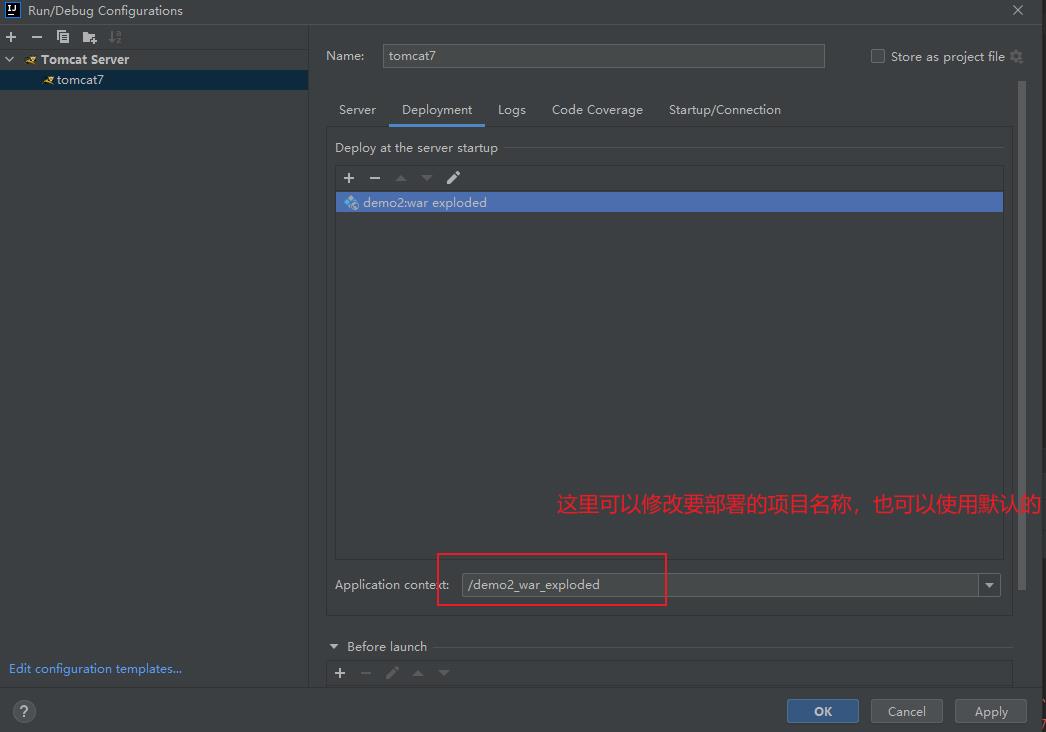

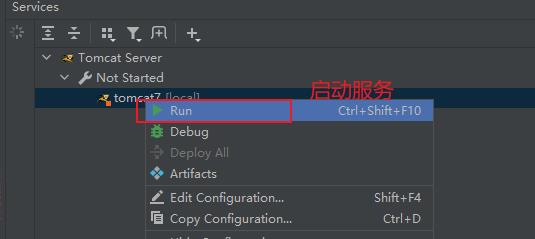
3.2 开发项目目录结构说明
-
src:存放Java源代码的目录。
-
Libraries:存放的是Tomcat及JRE中的jar包。
-
build:自动编译.java文件的目录。
-
WebContent:存放的是需要部署到服务器的文件
- META-INF:是存放工程自身相关的一些信息,元文件信息,通常由开发工具和环境自动生成。
- MANIFEST.MF:配置清单文件
- WEB-INF:这个目录下的文件,是不能被客户端直接访问的。
- lib:用于存放该工程用到的库。粘贴过来以后,不再需要build path
- web.xml:web工程的配置文件,完成用户请求的逻辑名称到真正的servlet类的映射。
- classes:存放Java字节码文件的目录。
凡是客户端能访问的资源(*.html或 *.jpg)必须跟WEB-INF在同一目录,即放在Web根目录下的资源,从客户端是可以通过URL地址直接访问的。
- META-INF:是存放工程自身相关的一些信息,元文件信息,通常由开发工具和环境自动生成。
3.3 部署/移除Web项目
右键点击刚创建好的Tomcat服务器,选择Add and Remove …

将左边的项目 add 到右边,即为部署:

将右边的项目remove到左边,即为移除:
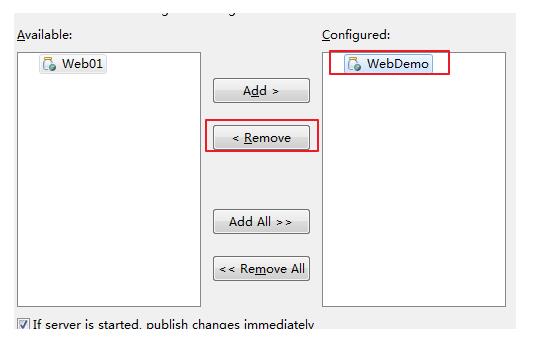
部署或移除web项目以后,需要重启服务器:
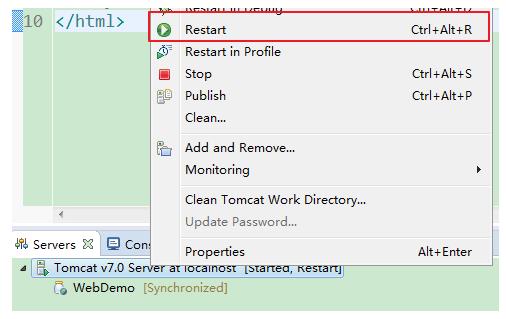
如果是部署,在部署完成且重新启动Tomcat服务器以后,可以通过浏览器访问:

或

3.4 Tomcat中部署Web项目的原理
-
当我们使用Eclipse将项目部署到Tomcat中时,我们发现,在Tomcat下的webapps目录下并没有我们创建好的项目,但是当通过Eclipse启动服务器后,项目却真的可以访问到,这是为什么呢?
-
实际上,Eclipse在使用Tomcat时,并没有将项目部署到Tomcat的目录下,而是在其工作空间中,创建了一个Tomcat的镜像,Eclipse启动的Tomcat是他自己配置的镜像。
-
Eclipse镜像所在目录:你的工作空间目录.metadata.plugins\\org.eclipse.wst.server.core\\tmp0
(重启Tomcat以后,双击Servers-TOmcat v7.0即会看到部署好的web工程存在的默认位置。)

或者通过如下的方式,也可以直接找到部署的位置:
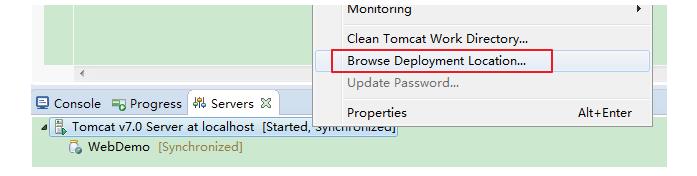
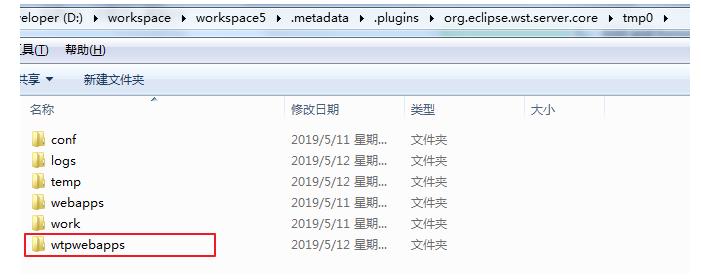
-
在这个目录下,我们会发现一个和Tomcat安装目录几乎一模一样的目录结构。
-
在这里Eclipse中Tomcat镜像配置文件也是独立的,而我们所创建的项目是部署到wtpwebapps目录下的,这样做的好处是Eclipse中Tomcat和我们本机的Tomcat可以保持相互独立,不会影响彼此。但是千万注意,此时千万不要试图删除原有的Tomcat目录结构或移动位置。

总结:启动服务器以后,我们的web项目会部署到服务器目录的wtpwebapps文件夹的目录下。index.jsp也是直接声明在此项目目录下的。
以上是关于Java全栈web网页技术:6.web介绍及环境的搭建的主要内容,如果未能解决你的问题,请参考以下文章